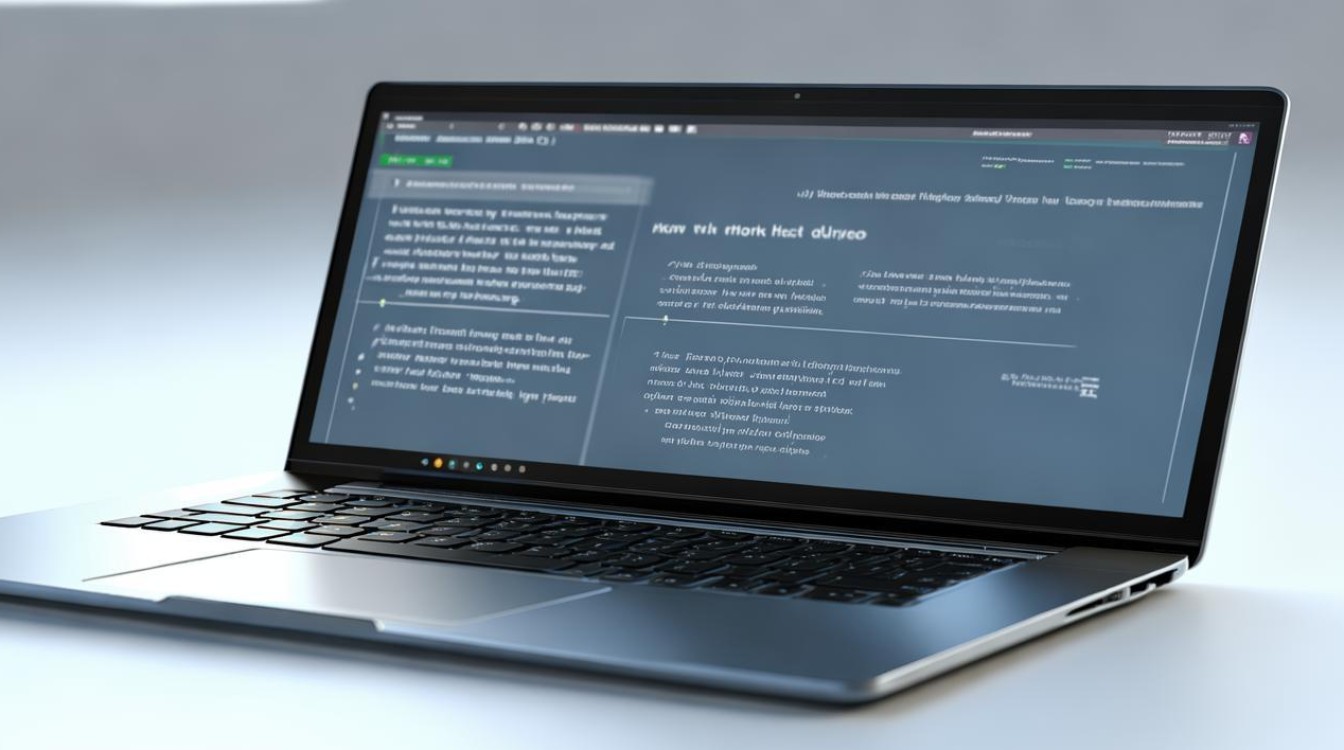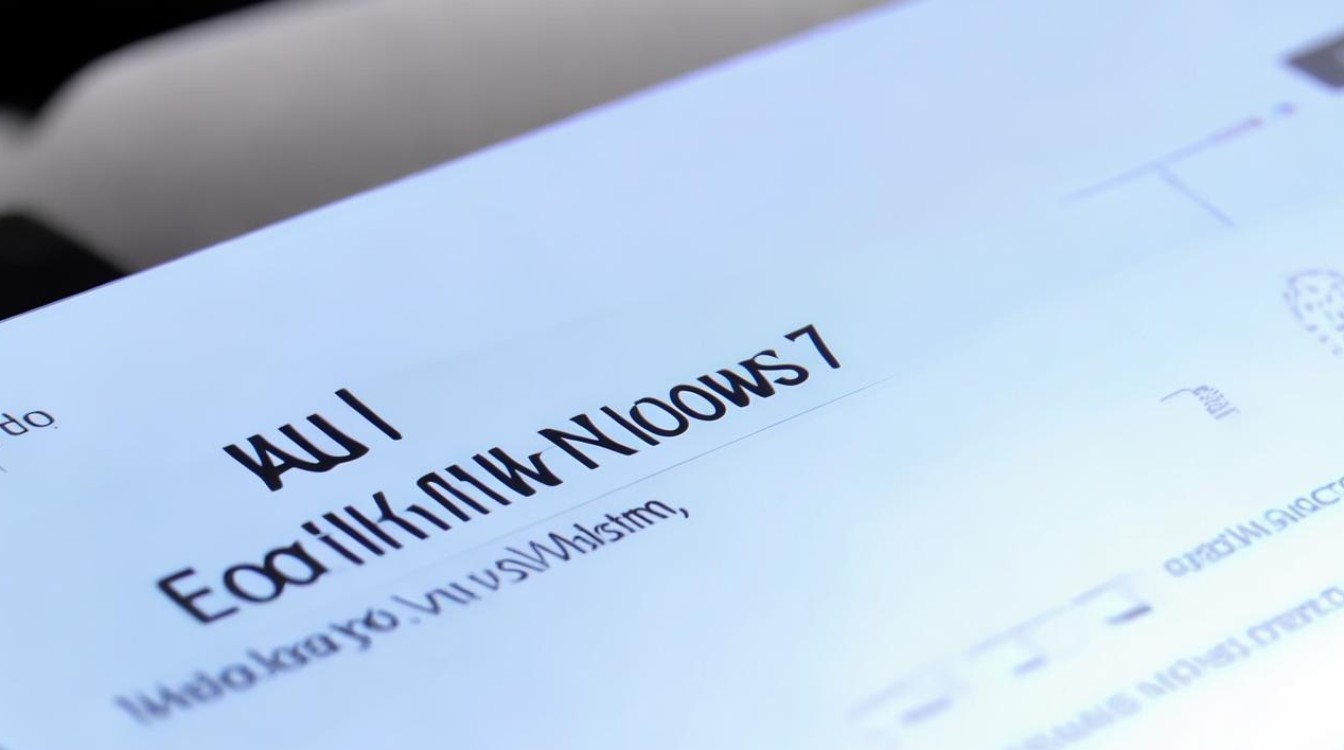pe界面没显示硬盘
shiwaishuzidu 2025年4月11日 11:17:47 硬盘 20
PE界面没显示硬盘,可能是硬盘连接问题、驱动未安装或硬盘故障,需检查连接、安装驱动或检测硬盘。
PE界面没显示硬盘可能由多种原因导致,以下是一些常见的情况及其解决方法:

-
硬盘模式不兼容
- 问题描述:电脑硬盘模式设置为AHCI,而当前使用的PE版本较老,不支持硬盘的AHCI模式读取,从而导致在PE界面中无法显示硬盘。
- 解决方法:进入BIOS设置界面,将硬盘模式从AHCI切换为IDE模式,不同电脑进入BIOS的方法有所不同,常见的有开机按Del键、F2键等,进入BIOS后找到“SATA Configuration”或类似选项,将硬盘模式更改为IDE,保存设置并重启电脑,再次进入PE系统,此时应该能够看到硬盘。
-
PE系统与电脑硬件不兼容
- 问题描述:当前使用的PE系统版本与电脑硬件存在兼容性问题,例如某些新的电脑硬件可能需要更新的PE系统才能正确识别和显示硬盘。
- 解决方法:尝试更换其他版本的PE系统,如使用最新版本的微PE等,或者选择其他品牌的PE系统,直到找到能够正常显示硬盘的版本为止。
-
硬盘连接或数据线问题
- 问题描述:硬盘的数据线连接松动、损坏,或者硬盘本身出现故障,都可能导致PE系统无法检测到硬盘。
- 解决方法:首先检查硬盘的数据线是否连接牢固,如有松动则重新插拔确保连接良好,如果数据线损坏,需要更换一根新的数据线,若怀疑硬盘本身有问题,可以尝试将硬盘连接到其他电脑上进行测试,或者使用硬盘检测工具对硬盘进行检测,以确定硬盘是否存在故障。
-
BIOS设置错误

- 问题描述:BIOS中的其他设置可能会影响硬盘在PE系统中的显示,如BIOS中的硬盘相关选项未开启等。
- 解决方法:进入BIOS设置界面,仔细检查与硬盘相关的选项,确保所有与硬盘相关的设置都是正确的,检查BIOS中是否有关于硬盘的检测模式、硬盘端口等设置,将其设置为自动或正确的模式。
-
主板驱动问题
- 问题描述:部分电脑的主板需要特定的驱动程序才能在PE系统中正确识别硬盘,如果主板驱动未安装或损坏,可能会导致硬盘无法显示。
- 解决方法:在PE系统中尝试加载主板驱动,一般可以在PE系统的启动菜单中找到相关的驱动加载选项,如果PE系统中没有合适的驱动,可以提前从主板厂商的官方网站下载对应的驱动,并在PE系统中进行手动安装。
-
硬盘分区表损坏
- 问题描述:硬盘的分区表是记录硬盘分区信息的重要数据结构,如果分区表损坏,可能会导致PE系统无法正确识别硬盘的分区,从而无法显示硬盘。
- 解决方法:使用专业的分区工具,如DiskGenius等,对硬盘进行检测和修复,这些工具通常可以在PE系统中运行,打开分区工具后,选择要修复的硬盘,然后使用其中的“修复分区表”或类似功能进行修复操作。
-
系统文件损坏
- 问题描述:电脑系统文件损坏可能会影响PE系统对硬盘的正常识别和显示。
- 解决方法:可以使用系统自带的修复工具或第三方系统修复软件对系统文件进行修复,在Windows系统中,可以使用SFC(系统文件检查器)命令来扫描和修复损坏的系统文件,在PE系统中,也可以运行一些系统修复工具来尝试解决问题。
-
病毒或恶意软件感染

- 问题描述:电脑受到病毒或恶意软件的攻击,可能会导致硬盘在PE系统中无法正常显示。
- 解决方法:使用杀毒软件对电脑进行全面扫描和查杀,清除病毒和恶意软件,在PE系统中,也可以运行一些杀毒软件的急救盘或移动版来对硬盘进行杀毒操作。
当遇到PE界面没显示硬盘的情况时,不要慌张,可以根据上述可能的原因逐一排查和解决,在进行任何操作之前,建议备份重要的数据,以免造成数据丢失,如果以上方法都无法解决问题,建议寻求专业的技术支持人员的帮助。